Nota:
El acceso a esta página requiere autorización. Puede intentar iniciar sesión o cambiar directorios.
El acceso a esta página requiere autorización. Puede intentar cambiar los directorios.
SE APLICA A: Azure Data Factory
Azure Data Factory  Azure Synapse Analytics
Azure Synapse Analytics
Sugerencia
Pruebe Data Factory en Microsoft Fabric, una solución de análisis todo en uno para empresas. Microsoft Fabric abarca todo, desde el movimiento de datos hasta la ciencia de datos, el análisis en tiempo real, la inteligencia empresarial y los informes. Obtenga información sobre cómo iniciar una nueva evaluación gratuita.
En este tutorial, usará una instancia de Azure Data Factory para crear una canalización que carga los datos diferenciales de una tabla de Azure SQL Database a una instancia de Azure Blob Storage.
En este tutorial, realizará los siguientes pasos:
- Preparación del almacén de datos para almacenar el valor de marca de agua
- Creación de una factoría de datos.
- Cree servicios vinculados.
- Creación de conjuntos de datos de marca de agua, de origen y de receptor.
- Creación de una canalización
- Ejecución de la canalización
- Supervisión de la ejecución de la canalización
Información general
Este es el diagrama de solución de alto nivel:
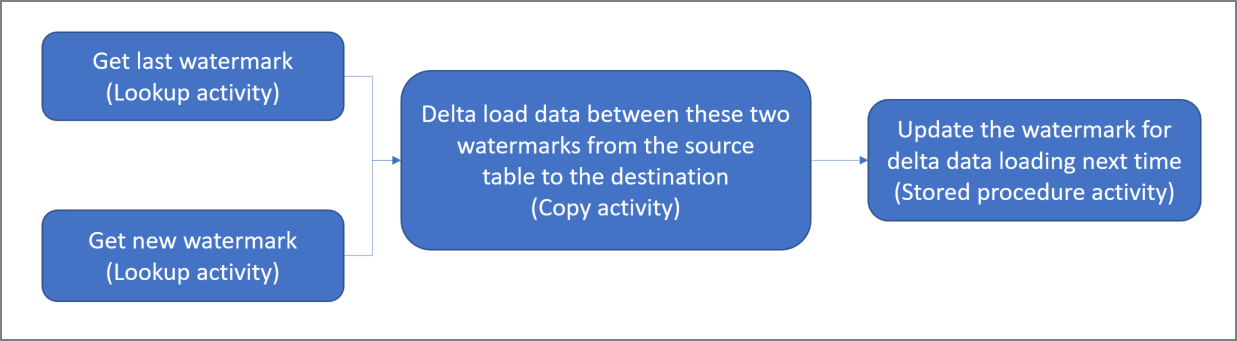
Estos son los pasos importantes para crear esta solución:
Seleccione la columna de marca de agua. Seleccione una columna en el almacén de datos de origen, que pueda usarse para segmentar los registros nuevos o actualizados para cada ejecución. Normalmente, los datos de esta columna seleccionada (por ejemplo, last_modify_time o id.) siguen aumentando cuando se crean o se actualizan las filas. El valor máximo de esta columna se utiliza como una marca de agua.
Prepare el almacén de datos para almacenar el valor de marca de agua.
En este tutorial, el valor de marca de agua se almacena en una base de datos SQL.Cree una canalización con el siguiente flujo de trabajo:
La canalización de esta solución consta de las siguientes actividades:
- Cree dos actividades de búsqueda. Use la primera actividad de búsqueda para recuperar el último valor de marca de agua. y, la segunda actividad, para recuperar el nuevo valor de marca de agua. Estos valores de marca de agua se pasan a la actividad de copia.
- Cree una actividad de copia que copie filas del almacén de datos de origen con el valor de la columna de marca de agua que sea mayor que el valor anterior y menor o igual que el nuevo. A continuación, copia los datos diferenciales del almacén de datos de origen en Blob Storage como un archivo nuevo.
- Cree un procedimiento almacenado que actualice el valor de marca de agua de la canalización que se ejecute la próxima vez.
Si no tiene una suscripción a Azure, cree una cuenta gratuita antes de empezar.
Requisitos previos
Nota:
Se recomienda usar el módulo Azure Az de PowerShell para interactuar con Azure. Para comenzar, consulte Instalación de Azure PowerShell. Para más información sobre cómo migrar al módulo Az de PowerShell, consulte Migración de Azure PowerShell de AzureRM a Az.
- Azure SQL Database. La base de datos se usa como almacén de datos de origen. Si no tiene ninguna base de datos de Azure SQL Database, consulte el artículo Creación de una base de datos en Azure SQL Database para ver los pasos y crear una.
- Azure Storage. Blob Storage se usa como almacén de datos receptor. Si no tiene una cuenta de almacenamiento, consulte la sección Crear una cuenta de almacenamiento para ver los pasos para su creación. Cree un contenedor denominado adftutorial.
- Azure PowerShell. Siga las instrucciones de Instalación y configuración de Azure PowerShell.
Creación de una tabla de origen de datos en la base de datos SQL
Abra SQL Server Management Studio. En el Explorador de servidores, haga clic con el botón derecho en la base de datos y elija Nueva consulta.
Ejecute el siguiente comando SQL en la base de datos SQL para crear una tabla denominada
data_source_tablecomo el almacén de origen de datos:create table data_source_table ( PersonID int, Name varchar(255), LastModifytime datetime ); INSERT INTO data_source_table (PersonID, Name, LastModifytime) VALUES (1, 'aaaa','9/1/2017 12:56:00 AM'), (2, 'bbbb','9/2/2017 5:23:00 AM'), (3, 'cccc','9/3/2017 2:36:00 AM'), (4, 'dddd','9/4/2017 3:21:00 AM'), (5, 'eeee','9/5/2017 8:06:00 AM');En este tutorial, utilizará LastModifytime como columna de marca de agua. Los datos del almacén de origen de datos se muestran en la tabla siguiente:
PersonID | Name | LastModifytime -------- | ---- | -------------- 1 | aaaa | 2017-09-01 00:56:00.000 2 | bbbb | 2017-09-02 05:23:00.000 3 | cccc | 2017-09-03 02:36:00.000 4 | dddd | 2017-09-04 03:21:00.000 5 | eeee | 2017-09-05 08:06:00.000
Creación de otra tabla en la base de datos SQL para almacenar el valor de límite máximo
Ejecute el siguiente comando SQL en la base de datos SQL para crear una tabla denominada
watermarktabley almacenar el valor de marca de agua:create table watermarktable ( TableName varchar(255), WatermarkValue datetime, );Establezca el valor predeterminado de límite máximo con el nombre de la tabla del almacén de datos de origen. En este tutorial, el nombre de tabla es data_source_table.
INSERT INTO watermarktable VALUES ('data_source_table','1/1/2010 12:00:00 AM')Revise los datos de la tabla
watermarktable.Select * from watermarktableSalida:
TableName | WatermarkValue ---------- | -------------- data_source_table | 2010-01-01 00:00:00.000
Creación de un procedimiento almacenado en la base de datos SQL
Ejecute el siguiente comando para crear un procedimiento almacenado en la base de datos SQL:
CREATE PROCEDURE usp_write_watermark @LastModifiedtime datetime, @TableName varchar(50)
AS
BEGIN
UPDATE watermarktable
SET [WatermarkValue] = @LastModifiedtime
WHERE [TableName] = @TableName
END
Crear una factoría de datos
Defina una variable para el nombre del grupo de recursos que usa en los comandos de PowerShell más adelante. Copie el texto del comando siguiente en PowerShell, especifique el nombre del grupo de recursos de Azure entre comillas dobles y ejecute el comando. Un ejemplo es
"adfrg".$resourceGroupName = "ADFTutorialResourceGroup";Si el grupo de recursos ya existe, puede que no desee sobrescribirlo. Asigne otro valor a la variable
$resourceGroupNamey vuelva a ejecutar el comando.Defina una variable para la ubicación de la factoría de datos.
$location = "East US"Para crear el grupo de recursos de Azure, ejecute el comando siguiente:
New-AzResourceGroup $resourceGroupName $locationSi el grupo de recursos ya existe, puede que no desee sobrescribirlo. Asigne otro valor a la variable
$resourceGroupNamey vuelva a ejecutar el comando.Defina una variable para el nombre de la factoría de datos.
Importante
Actualice el nombre de la factoría de datos para que sea globalmente único. Un ejemplo es ADFTutorialFactorySP1127.
$dataFactoryName = "ADFIncCopyTutorialFactory";Para crear la factoría de datos, ejecute el siguiente cmdlet, Set-AzDataFactoryV2:
Set-AzDataFactoryV2 -ResourceGroupName $resourceGroupName -Location "East US" -Name $dataFactoryName
Tenga en cuenta los siguientes puntos:
El nombre de la factoría de datos debe ser globalmente único. Si recibe el siguiente error, cambie el nombre y vuelva a intentarlo:
The specified Data Factory name 'ADFv2QuickStartDataFactory' is already in use. Data Factory names must be globally unique.Para crear instancias de Data Factory, la cuenta de usuario que use para iniciar sesión en Azure debe ser un miembro de los roles colaborador o propietario, o de administrador de la suscripción de Azure.
Para una lista de las regiones de Azure en las que Data Factory está disponible actualmente, seleccione las regiones que le interesen en la página siguiente y expanda Análisis para poder encontrar Data Factory: Productos disponibles por región. Los almacenes de datos (Storage, SQL Database, Instancia administrada de Azure SQL, etc.) y los procesos (Azure HDInsight, etc.) que usa la factoría de datos pueden encontrarse en otras regiones.
Crear servicios vinculados
Los servicios vinculados se crean en una factoría de datos para vincular los almacenes de datos y los servicios de proceso con la factoría de datos. En esta sección, creará servicios vinculados a la cuenta de almacenamiento y a SQL Database.
Creación de un servicio vinculado de Storage
Cree un archivo JSON llamado AzureStorageLinkedService.json en la carpeta C:\ADF con el siguiente contenido. (Cree la carpeta ADF si no existe). Reemplace
<accountName>y<accountKey>con el nombre y la clave de la cuenta de almacenamiento antes de guardar el archivo.{ "name": "AzureStorageLinkedService", "properties": { "type": "AzureStorage", "typeProperties": { "connectionString": "DefaultEndpointsProtocol=https;AccountName=<accountName>;AccountKey=<accountKey>" } } }En PowerShell, cambie a la carpeta ADF.
Ejecute el cmdlet Set-AzDataFactoryV2LinkedService para crear el servicio vinculado AzureStorageLinkedService. En el ejemplo siguiente, debe pasar los valores de los parámetros ResourceGroupName y DataFactoryName:
Set-AzDataFactoryV2LinkedService -DataFactoryName $dataFactoryName -ResourceGroupName $resourceGroupName -Name "AzureStorageLinkedService" -File ".\AzureStorageLinkedService.json"Este es la salida de ejemplo:
LinkedServiceName : AzureStorageLinkedService ResourceGroupName : <resourceGroupName> DataFactoryName : <dataFactoryName> Properties : Microsoft.Azure.Management.DataFactory.Models.AzureStorageLinkedService
Creación de un servicio vinculado a SQL Database
Cree un archivo JSON llamado AzureSQLDatabaseLinkedService.json en la carpeta C:\ADF con el siguiente contenido. (Cree la carpeta ADF si no existe). Reemplace <nombre-de-su-servidor> y <nombre-de-su-base-de-datos> por el nombre de su servidor y de su base de datos antes de guardar el archivo. También debe configurar su servidor de Azure SQL Server para conceder acceso a la identidad administrada de su factoría de datos.
{ "name": "AzureSqlDatabaseLinkedService", "properties": { "type": "AzureSqlDatabase", "typeProperties": { "connectionString": "Server=tcp:<your-server-name>.database.windows.net,1433;Database=<your-database-name>;" }, "authenticationType": "ManagedIdentity", "annotations": [] } }En PowerShell, cambie a la carpeta ADF.
Ejecute el cmdlet Set-AzDataFactoryV2LinkedService para crear el servicio vinculado AzureSQLDatabaseLinkedService.
Set-AzDataFactoryV2LinkedService -DataFactoryName $dataFactoryName -ResourceGroupName $resourceGroupName -Name "AzureSQLDatabaseLinkedService" -File ".\AzureSQLDatabaseLinkedService.json"Este es la salida de ejemplo:
LinkedServiceName : AzureSQLDatabaseLinkedService ResourceGroupName : ADF DataFactoryName : incrementalloadingADF Properties : Microsoft.Azure.Management.DataFactory.Models.AzureSqlDatabaseLinkedService ProvisioningState :
Creación de conjuntos de datos
En este paso, debe crear conjuntos de datos que representan los datos de origen y del receptor.
Creación de un conjunto de datos de origen
Cree un archivo JSON llamado SourceDataset.json en la misma carpeta con el siguiente contenido:
{ "name": "SourceDataset", "properties": { "type": "AzureSqlTable", "typeProperties": { "tableName": "data_source_table" }, "linkedServiceName": { "referenceName": "AzureSQLDatabaseLinkedService", "type": "LinkedServiceReference" } } }En este tutorial, usará el nombre de tabla data_source_table. Reemplácelo si utiliza una tabla con otro nombre.
Ejecute el cmdlet Set-AzDataFactoryV2Dataset para crear el conjunto de datos SourceDataset.
Set-AzDataFactoryV2Dataset -DataFactoryName $dataFactoryName -ResourceGroupName $resourceGroupName -Name "SourceDataset" -File ".\SourceDataset.json"Esta es la salida de ejemplo del cmdlet:
DatasetName : SourceDataset ResourceGroupName : ADF DataFactoryName : incrementalloadingADF Structure : Properties : Microsoft.Azure.Management.DataFactory.Models.AzureSqlTableDataset
Creación de un conjunto de datos receptor
Cree un archivo JSON llamado SinkDataset.json en la misma carpeta con el siguiente contenido:
{ "name": "SinkDataset", "properties": { "type": "AzureBlob", "typeProperties": { "folderPath": "adftutorial/incrementalcopy", "fileName": "@CONCAT('Incremental-', pipeline().RunId, '.txt')", "format": { "type": "TextFormat" } }, "linkedServiceName": { "referenceName": "AzureStorageLinkedService", "type": "LinkedServiceReference" } } }Importante
Este fragmento de código da por supuesto que tiene un contenedor de blobs denominado
adftutorialen Blob Storage. Cree el contenedor si no existe o asígnele el nombre de uno existente. La carpeta de salidaincrementalcopyse crea automáticamente si no existe en el contenedor. En este tutorial, el nombre de archivo se genera dinámicamente mediante la expresión@CONCAT('Incremental-', pipeline().RunId, '.txt').Ejecute el cmdlet Set-AzDataFactoryV2Dataset para crear el conjunto de datos SinkDataset.
Set-AzDataFactoryV2Dataset -DataFactoryName $dataFactoryName -ResourceGroupName $resourceGroupName -Name "SinkDataset" -File ".\SinkDataset.json"Esta es la salida de ejemplo del cmdlet:
DatasetName : SinkDataset ResourceGroupName : ADF DataFactoryName : incrementalloadingADF Structure : Properties : Microsoft.Azure.Management.DataFactory.Models.AzureBlobDataset
Creación de un conjunto de datos para una marca de agua
En este paso, creará un conjunto de datos para almacenar un valor de límite máximo.
Cree un archivo JSON llamado WatermarkDataset.json en la misma carpeta con el siguiente contenido:
{ "name": " WatermarkDataset ", "properties": { "type": "AzureSqlTable", "typeProperties": { "tableName": "watermarktable" }, "linkedServiceName": { "referenceName": "AzureSQLDatabaseLinkedService", "type": "LinkedServiceReference" } } }Ejecute el cmdlet Set-AzDataFactoryV2Dataset para crear el conjunto de datos WatermarkDataset.
Set-AzDataFactoryV2Dataset -DataFactoryName $dataFactoryName -ResourceGroupName $resourceGroupName -Name "WatermarkDataset" -File ".\WatermarkDataset.json"Esta es la salida de ejemplo del cmdlet:
DatasetName : WatermarkDataset ResourceGroupName : ADF DataFactoryName : incrementalloadingADF Structure : Properties : Microsoft.Azure.Management.DataFactory.Models.AzureSqlTableDataset
Crear una canalización
En este tutorial, creará una canalización con dos actividades de búsqueda, una actividad de copia y un procedimiento almacenado encadenada en una canalización.
Cree un archivo JSON llamado IncrementalCopyPipeline.json en la misma carpeta con el siguiente contenido:
{ "name": "IncrementalCopyPipeline", "properties": { "activities": [ { "name": "LookupOldWaterMarkActivity", "type": "Lookup", "typeProperties": { "source": { "type": "SqlSource", "sqlReaderQuery": "select * from watermarktable" }, "dataset": { "referenceName": "WatermarkDataset", "type": "DatasetReference" } } }, { "name": "LookupNewWaterMarkActivity", "type": "Lookup", "typeProperties": { "source": { "type": "SqlSource", "sqlReaderQuery": "select MAX(LastModifytime) as NewWatermarkvalue from data_source_table" }, "dataset": { "referenceName": "SourceDataset", "type": "DatasetReference" } } }, { "name": "IncrementalCopyActivity", "type": "Copy", "typeProperties": { "source": { "type": "SqlSource", "sqlReaderQuery": "select * from data_source_table where LastModifytime > '@{activity('LookupOldWaterMarkActivity').output.firstRow.WatermarkValue}' and LastModifytime <= '@{activity('LookupNewWaterMarkActivity').output.firstRow.NewWatermarkvalue}'" }, "sink": { "type": "BlobSink" } }, "dependsOn": [ { "activity": "LookupNewWaterMarkActivity", "dependencyConditions": [ "Succeeded" ] }, { "activity": "LookupOldWaterMarkActivity", "dependencyConditions": [ "Succeeded" ] } ], "inputs": [ { "referenceName": "SourceDataset", "type": "DatasetReference" } ], "outputs": [ { "referenceName": "SinkDataset", "type": "DatasetReference" } ] }, { "name": "StoredProceduretoWriteWatermarkActivity", "type": "SqlServerStoredProcedure", "typeProperties": { "storedProcedureName": "usp_write_watermark", "storedProcedureParameters": { "LastModifiedtime": {"value": "@{activity('LookupNewWaterMarkActivity').output.firstRow.NewWatermarkvalue}", "type": "datetime" }, "TableName": { "value":"@{activity('LookupOldWaterMarkActivity').output.firstRow.TableName}", "type":"String"} } }, "linkedServiceName": { "referenceName": "AzureSQLDatabaseLinkedService", "type": "LinkedServiceReference" }, "dependsOn": [ { "activity": "IncrementalCopyActivity", "dependencyConditions": [ "Succeeded" ] } ] } ] } }Ejecute el cmdlet Set-AzDataFactoryV2Pipeline para crear la canalización IncrementalCopyPipeline.
Set-AzDataFactoryV2Pipeline -DataFactoryName $dataFactoryName -ResourceGroupName $resourceGroupName -Name "IncrementalCopyPipeline" -File ".\IncrementalCopyPipeline.json"Este es la salida de ejemplo:
PipelineName : IncrementalCopyPipeline ResourceGroupName : ADF DataFactoryName : incrementalloadingADF Activities : {LookupOldWaterMarkActivity, LookupNewWaterMarkActivity, IncrementalCopyActivity, StoredProceduretoWriteWatermarkActivity} Parameters :
Ejecución de la canalización
Ejecute la canalización IncrementalCopyPipeline mediante el cmdlet Invoke-AzDataFactoryV2Pipeline. Reemplace los marcadores de posición por su propio grupo de recursos y el nombre de la factoría de datos.
$RunId = Invoke-AzDataFactoryV2Pipeline -PipelineName "IncrementalCopyPipeline" -ResourceGroupName $resourceGroupName -dataFactoryName $dataFactoryNameCompruebe el estado de la canalización ejecutando el cmdlet Get-AzDataFactoryV2ActivityRun hasta que vea que todas las actividades se ejecutan correctamente. Reemplace los marcadores de posición con la hora que le resulte adecuada para los parámetros RunStartedAfter y RunStartedBefore. En este tutorial, se usará -RunStartedAfter "2017/09/14" y -RunStartedBefore "2017/09/15" .
Get-AzDataFactoryV2ActivityRun -DataFactoryName $dataFactoryName -ResourceGroupName $resourceGroupName -PipelineRunId $RunId -RunStartedAfter "<start time>" -RunStartedBefore "<end time>"Este es la salida de ejemplo:
ResourceGroupName : ADF DataFactoryName : incrementalloadingADF ActivityName : LookupNewWaterMarkActivity PipelineRunId : d4bf3ce2-5d60-43f3-9318-923155f61037 PipelineName : IncrementalCopyPipeline Input : {source, dataset} Output : {NewWatermarkvalue} LinkedServiceName : ActivityRunStart : 9/14/2017 7:42:42 AM ActivityRunEnd : 9/14/2017 7:42:50 AM DurationInMs : 7777 Status : Succeeded Error : {errorCode, message, failureType, target} ResourceGroupName : ADF DataFactoryName : incrementalloadingADF ActivityName : LookupOldWaterMarkActivity PipelineRunId : d4bf3ce2-5d60-43f3-9318-923155f61037 PipelineName : IncrementalCopyPipeline Input : {source, dataset} Output : {TableName, WatermarkValue} LinkedServiceName : ActivityRunStart : 9/14/2017 7:42:42 AM ActivityRunEnd : 9/14/2017 7:43:07 AM DurationInMs : 25437 Status : Succeeded Error : {errorCode, message, failureType, target} ResourceGroupName : ADF DataFactoryName : incrementalloadingADF ActivityName : IncrementalCopyActivity PipelineRunId : d4bf3ce2-5d60-43f3-9318-923155f61037 PipelineName : IncrementalCopyPipeline Input : {source, sink} Output : {dataRead, dataWritten, rowsCopied, copyDuration...} LinkedServiceName : ActivityRunStart : 9/14/2017 7:43:10 AM ActivityRunEnd : 9/14/2017 7:43:29 AM DurationInMs : 19769 Status : Succeeded Error : {errorCode, message, failureType, target} ResourceGroupName : ADF DataFactoryName : incrementalloadingADF ActivityName : StoredProceduretoWriteWatermarkActivity PipelineRunId : d4bf3ce2-5d60-43f3-9318-923155f61037 PipelineName : IncrementalCopyPipeline Input : {storedProcedureName, storedProcedureParameters} Output : {} LinkedServiceName : ActivityRunStart : 9/14/2017 7:43:32 AM ActivityRunEnd : 9/14/2017 7:43:47 AM DurationInMs : 14467 Status : Succeeded Error : {errorCode, message, failureType, target}
Revisión del resultado
En la instancia de Blob Storage (almacén de receptor), verá que los datos se han copiado en el archivo definido en SinkDataset. En el tutorial actual, el nombre de archivo es
Incremental- d4bf3ce2-5d60-43f3-9318-923155f61037.txt. Abra el archivo y podrá ver que los registros del archivo son los mismos que los datos de la base de datos SQL.1,aaaa,2017-09-01 00:56:00.0000000 2,bbbb,2017-09-02 05:23:00.0000000 3,cccc,2017-09-03 02:36:00.0000000 4,dddd,2017-09-04 03:21:00.0000000 5,eeee,2017-09-05 08:06:00.0000000Compruebe el valor más reciente de
watermarktable. Verá que se ha actualizado el valor de marca de agua.Select * from watermarktableEste es la salida de ejemplo:
TableName WatermarkValue data_source_table 2017-09-05 8:06:00.000
Inserción de datos en el almacén de origen de datos para comprobar la carga de datos diferencial
Inserte nuevos datos en la base de datos SQL (almacén de origen de datos).
INSERT INTO data_source_table VALUES (6, 'newdata','9/6/2017 2:23:00 AM') INSERT INTO data_source_table VALUES (7, 'newdata','9/7/2017 9:01:00 AM')Los datos actualizados en la base de datos SQL son los siguientes:
PersonID | Name | LastModifytime -------- | ---- | -------------- 1 | aaaa | 2017-09-01 00:56:00.000 2 | bbbb | 2017-09-02 05:23:00.000 3 | cccc | 2017-09-03 02:36:00.000 4 | dddd | 2017-09-04 03:21:00.000 5 | eeee | 2017-09-05 08:06:00.000 6 | newdata | 2017-09-06 02:23:00.000 7 | newdata | 2017-09-07 09:01:00.000Ejecute de nuevo la canalización IncrementalCopyPipeline mediante el cmdlet Invoke-AzDataFactoryV2Pipeline. Reemplace los marcadores de posición por su propio grupo de recursos y el nombre de la factoría de datos.
$RunId = Invoke-AzDataFactoryV2Pipeline -PipelineName "IncrementalCopyPipeline" -ResourceGroupName $resourceGroupName -dataFactoryName $dataFactoryNameCompruebe el estado de la canalización ejecutando el cmdlet Get-AzDataFactoryV2ActivityRun hasta que vea que todas las actividades se ejecutan correctamente. Reemplace los marcadores de posición con la hora que le resulte adecuada para los parámetros RunStartedAfter y RunStartedBefore. En este tutorial, se usará -RunStartedAfter "2017/09/14" y -RunStartedBefore "2017/09/15" .
Get-AzDataFactoryV2ActivityRun -DataFactoryName $dataFactoryName -ResourceGroupName $resourceGroupName -PipelineRunId $RunId -RunStartedAfter "<start time>" -RunStartedBefore "<end time>"Este es la salida de ejemplo:
ResourceGroupName : ADF DataFactoryName : incrementalloadingADF ActivityName : LookupNewWaterMarkActivity PipelineRunId : 2fc90ab8-d42c-4583-aa64-755dba9925d7 PipelineName : IncrementalCopyPipeline Input : {source, dataset} Output : {NewWatermarkvalue} LinkedServiceName : ActivityRunStart : 9/14/2017 8:52:26 AM ActivityRunEnd : 9/14/2017 8:52:58 AM DurationInMs : 31758 Status : Succeeded Error : {errorCode, message, failureType, target} ResourceGroupName : ADF DataFactoryName : incrementalloadingADF ActivityName : LookupOldWaterMarkActivity PipelineRunId : 2fc90ab8-d42c-4583-aa64-755dba9925d7 PipelineName : IncrementalCopyPipeline Input : {source, dataset} Output : {TableName, WatermarkValue} LinkedServiceName : ActivityRunStart : 9/14/2017 8:52:26 AM ActivityRunEnd : 9/14/2017 8:52:52 AM DurationInMs : 25497 Status : Succeeded Error : {errorCode, message, failureType, target} ResourceGroupName : ADF DataFactoryName : incrementalloadingADF ActivityName : IncrementalCopyActivity PipelineRunId : 2fc90ab8-d42c-4583-aa64-755dba9925d7 PipelineName : IncrementalCopyPipeline Input : {source, sink} Output : {dataRead, dataWritten, rowsCopied, copyDuration...} LinkedServiceName : ActivityRunStart : 9/14/2017 8:53:00 AM ActivityRunEnd : 9/14/2017 8:53:20 AM DurationInMs : 20194 Status : Succeeded Error : {errorCode, message, failureType, target} ResourceGroupName : ADF DataFactoryName : incrementalloadingADF ActivityName : StoredProceduretoWriteWatermarkActivity PipelineRunId : 2fc90ab8-d42c-4583-aa64-755dba9925d7 PipelineName : IncrementalCopyPipeline Input : {storedProcedureName, storedProcedureParameters} Output : {} LinkedServiceName : ActivityRunStart : 9/14/2017 8:53:23 AM ActivityRunEnd : 9/14/2017 8:53:41 AM DurationInMs : 18502 Status : Succeeded Error : {errorCode, message, failureType, target}En la instancia de Blob Storage, verá que se ha creado otro archivo. En este tutorial, el nombre de archivo nuevo es
Incremental-2fc90ab8-d42c-4583-aa64-755dba9925d7.txt. Abra ese archivo y verá que contiene dos filas de registros.Compruebe el valor más reciente de
watermarktable. Verá que se ha vuelto a actualizar el valor de marca de agua.Select * from watermarktablesalida de ejemplo:
TableName WatermarkValue data_source_table 2017-09-07 09:01:00.000
Contenido relacionado
En este tutorial, realizó los pasos siguientes:
- Preparación del almacén de datos para almacenar el valor de marca de agua
- Creación de una factoría de datos.
- Cree servicios vinculados.
- Creación de conjuntos de datos de marca de agua, de origen y de receptor.
- Creación de una canalización
- Ejecución de la canalización
- Supervisión de la ejecución de la canalización
En este tutorial, la canalización copió datos de una única tabla de Azure SQL Database a Blob Storage. Avance al tutorial siguiente para aprender a copiar datos de varias tablas de una base de datos de SQL Server en SQL Database.